Cara Menghapus Teks Tanpa Menghapus Latar Belakang di Photoshop
Penggunaan Photoshop mungkin menantang karena banyaknya alat yang tersedia. Untuk satu hal, ada berbagai cara untuk melakukan segala bentuk pengeditan! Tidak diragukan lagi, instrumen ini dapat melakukan banyak pekerjaan dalam berbagai konteks. Itulah mengapa begitu banyak editor menggunakan Photoshop untuk menambahkan teks, logo, dan tanda air ke foto mereka. Tidak diragukan lagi mengapa ada begitu banyak editor yang menggunakan Photoshop. Dalam kasus tertentu, Anda mungkin diminta untuk menghapus teks yang ditampilkan pada gambar, dalam hal ini Anda akan memerlukan yang asli. Hal yang baik, Photoshop juga bisa melakukan itu! Hebat, bukan? Posting blog ini akan menunjukkan caranya Photoshop menghapus teks dari gambar.
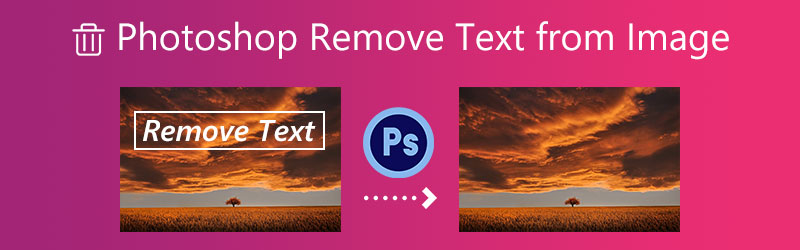

Bagian 1. Cara Menghapus Teks dari Gambar di Photoshop
Langkah 1: Luncurkan Photoshop dan akses foto Anda di dasbor program. Langkah selanjutnya adalah menduplikasi gambar tertentu. Saat menyalin apa pun, tujuannya adalah untuk mereplikasi yang asli tanpa mengubahnya. Anda akan mengurangi ekspos terhadap bahaya jika Anda melakukan ini. Di Windows, Anda dapat menyalin dengan menekan tombol Ctrl + J; di Mac, Anda perlu menggunakan Perintah + J.
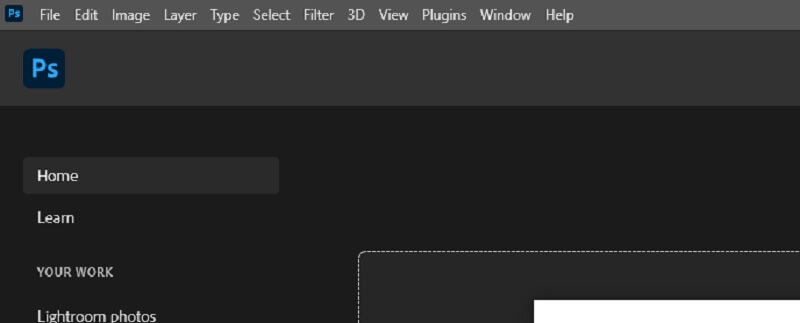
Langkah 2: Panel lapisan. Dua lapisan dengan gambar yang sama terlihat. Gambar asli menjadi lapisan latar belakang. Salinannya tetap Layer 1. Agar bijaksana. Jika tidak, lapisan mungkin bingung. Ganti nama layer sebagai penghapusan teks atau teks yang dihapus.
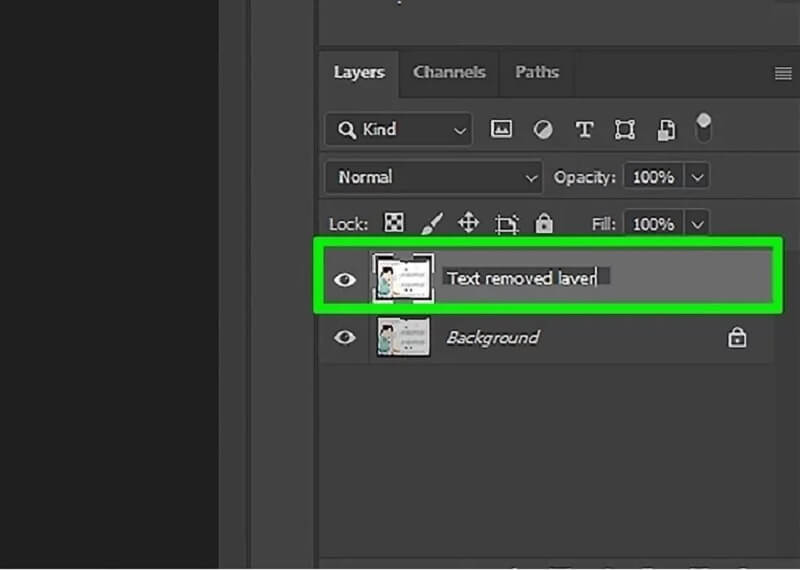
Pilih Laso dari bilah alat. Toolbar Photoshop sisi kiri. Itu Laso simbol alat muncul dengan penunjuk hitam saat dipilih. Klik di dekat tepi teks dengan kursor. Seret teks ke kerangka menggunakan alat ini. Jaga agar tetap tipis. Ini membantu Photoshop menggabungkan latar belakang setelah penghapusan teks.
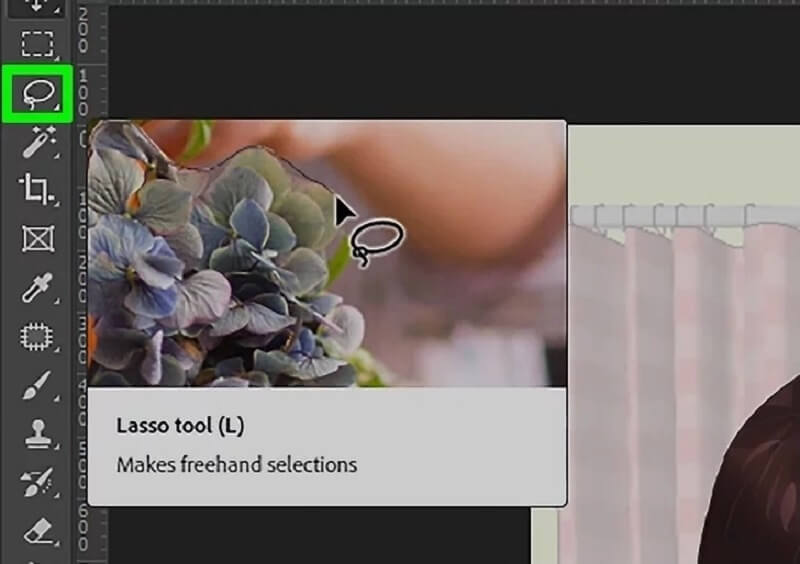
Langkah 3: Sekarang Anda telah menggunakan alat Lasso untuk menguraikan teks, Anda dapat menghapusnya. pada Edit menu, klik Edit. Manfaatkan opsi tarik-turun dengan memilih Mengisi. Di sisi lain, Anda mungkin hanya memukul Shift + F5 untuk mengaktifkan pintasan. Anda akan melihat Mengisi panel muncul dalam satu atau dua saat. Di kotak tarik-turun, pilih Isi Sadar Konten. Untuk menghapus teks, klik baik, yang akan melakukan sisanya. Photoshop akan mengisi kekosongan jika Anda memberikan waktu.
Last but not least, hapus centang pada kotak di sebelah gambar. Mendesak Ctrl + D akan memungkinkan Anda untuk mencapai ini. Setelah itu, Anda akan ingin menyimpan gambar. Photoshop dapat dengan cepat dan mudah menghapus teks dari gambar Anda.
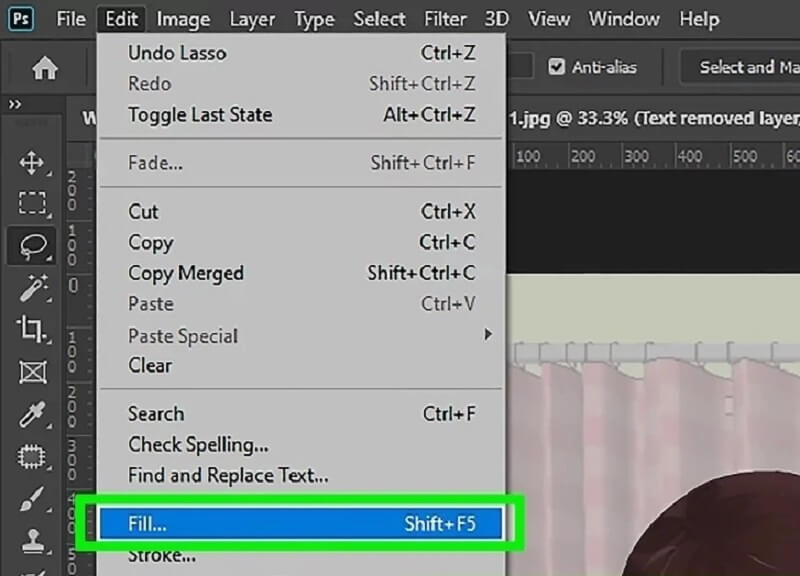
Bagian 2. Cara Menghapus Teks dari Gambar Online
1. Vidmore
Anda dapat mengandalkan alat yang tersedia online jika Anda tertarik untuk mempelajari cara menghapus teks dari foto tanpa menggunakan Photoshop. Ada banyak pilihan penghilang tanda air yang tersedia secara online, dengan Vidmore Gratis Penghapus Tanda Air Online menjadi yang paling ramah pengguna. Penghapus tanda air lain yang mungkin Anda gunakan di komputer desktop setara dengan penghapus tanda air ini yang bisa Anda dapatkan secara online dan gunakan sebagai gantinya. Selain itu, tidak menjalankan fungsi lain. Tanda air yang dipasang pada foto dapat dihilangkan dengan cukup efektif dengan bantuan aplikasi ini. Namun, itu bukan pilihan terbaik bagi mereka yang dapat diakses oleh saya. Alat online ditawarkan kepada pengguna tanpa biaya tambahan.
Di sisi lain, ia memiliki sejumlah format foto yang berbeda. Misalkan Anda ingin menghapus tanda air dari gambar yang disimpan dalam format yang berbeda. Dalam hal ini, Anda perlu menentukan apakah alat ini kompatibel dengan format itu atau tidak.
Langkah 1: Mulailah menggunakan aplikasi online dengan mencari halaman webnya saat Anda masuk ke browser Anda. Setelah itu, klik tombol yang bertuliskan Unggah Gambar atau seret file gambar ke ruang ini dan letakkan di sana.
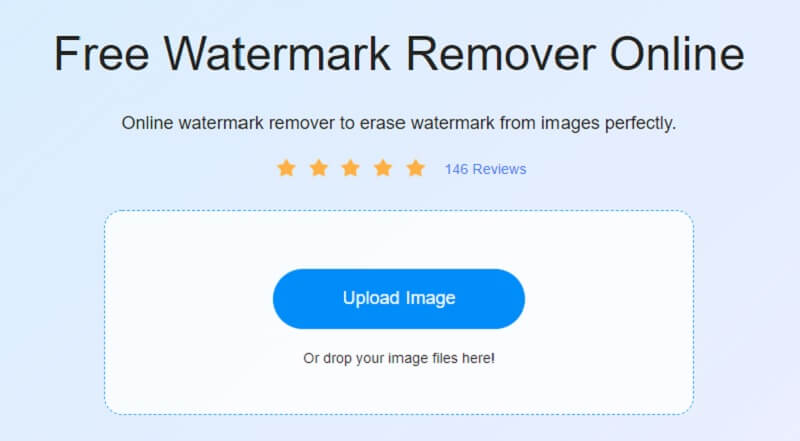
Langkah 2: Setelah Anda menambahkan gambar, hapus tanda air yang ditempatkan di atasnya. Ada banyak perangkat lunak gratis dan kompatibel dengan beberapa sistem operasi. Tanda air harus berfungsi sebagai titik perhatian yang signifikan untuk presentasi. Setelah memilih tanda air, pilih, dan klik Menghapus tombol.
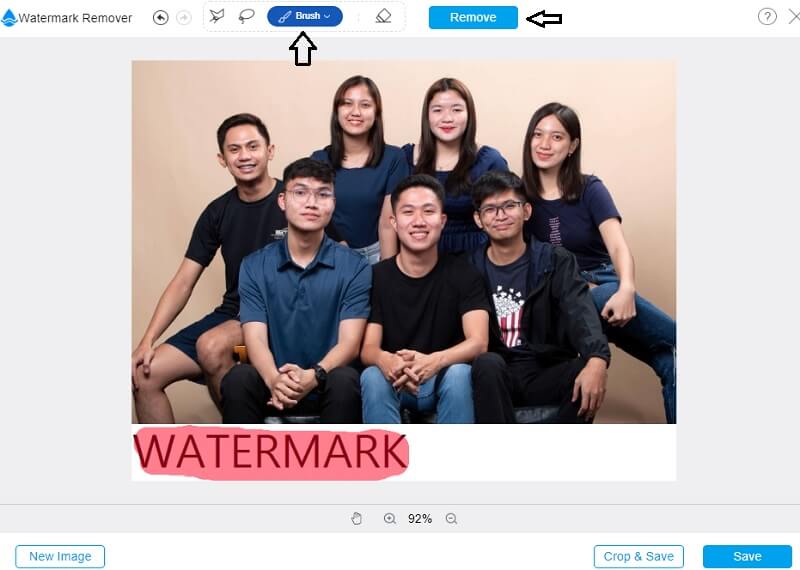
Langkah 3: Memilih Menyimpan dari opsi yang muncul saat Anda mengklik panah di sebelah kata File di kotak File berlabel. Ini akan menyebabkan hasilnya disimpan di komputer Anda. Bahkan sebelum Anda mulai mengambil gambar, secara otomatis akan menyimpan sendiri ke lokasi di hard disk komputer yang Anda tentukan.
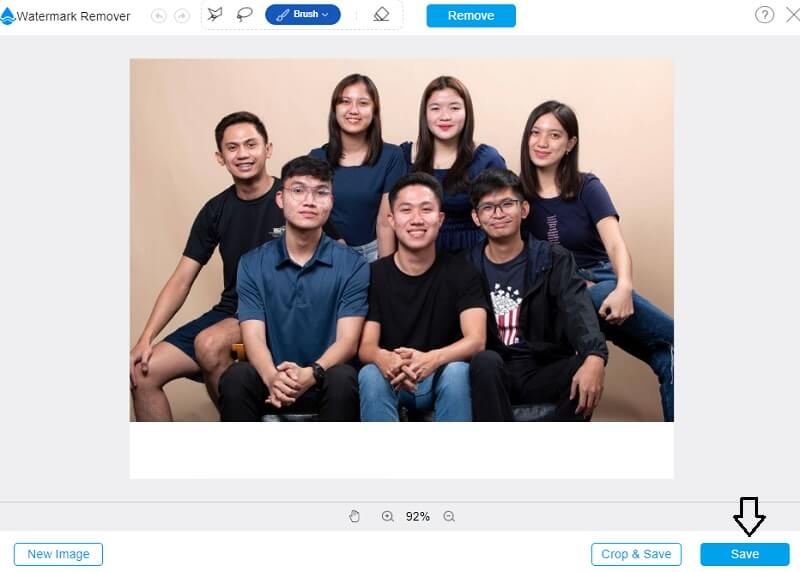
2. Penghilang Tanda Air Apowersoft Online
Anda memiliki akses ke berbagai alat dan solusi online yang dikembangkan oleh Apowersoft; meskipun demikian, kualitas outputnya tidak dijamin tinggi. Instrumen ini mudah digunakan. Ini mengharuskan Anda untuk mengirimkan foto Anda ke sistemnya, setelah itu Anda akan dikirim ke editor. Operasi menghapus apa pun dilakukan dengan menggunakan metode berdasarkan kotak. Ini menunjukkan bahwa untuk menyembunyikan tanda air, Anda dapat membuat kotak baru, mengatur ulang kotak yang sudah ada, atau mengubah tampilan kotak yang sudah ada. Langkah-langkah prosedur yang tersisa akan ditangani oleh Apowersoft. Langkah-langkah ini termasuk mengisi wilayah berdasarkan data langsung di sekitar tanda air gambar.
Langkah 1: Menggunakan situs web Apowersoft, cari gambar yang ingin Anda hapus tanda airnya. Klik pada Hapus Tanda Air dari Gambar tombol.
Langkah 2: Setelah mengklik Tambahkan Kotak tombol ditemukan di bawah, navigasikan ke area gambar di mana tanda air ditampilkan.
Langkah 3: Setelah memilih kotak di sebelah setiap gambar yang diberi tanda air, klik Menghapus tombol di bawah gambar. Kemudian, tunggu sampai gambar masuk ke file Anda.
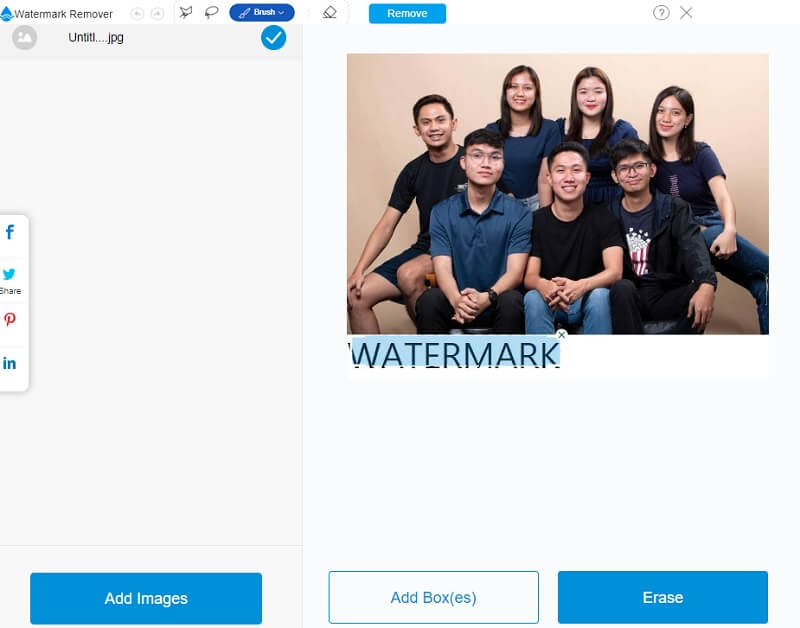
Bagian 3. Bagan Perbandingan
- Fitur
- Ini memungkinkan penghapusan tanda air tanpa batas.
- Ini menghilangkan tanda air dengan mudah.
- Ini berisi alat pengeditan.
| Photoshop | Vidmore | apowersoft |
Bagian 4. FAQ dalam Menghapus Teks dari Gambar di Photoshop
Berapa biaya yang terkait dengan penggunaan Photoshop?
Paket Adobe Photoshop bervariasi. Anda dapat memperoleh paket Creative Cloud All Programs atau Photography yang menyertakan Photoshop dan aplikasi lain seharga US$20.99 per bulan atau US$239.88 per tahun.
Apakah mungkin untuk menghapus teks dari video menggunakan Photoshop?
Pengeditan video dimungkinkan menggunakan Photoshop. Ia juga mampu melakukan lebih banyak lagi. Selain itu, Photoshop terbatas untuk menerapkan lapisan penyesuaian dan filter ke video. Anda dapat menumpuk lapisan, termasuk gambar, teks, foto, atau video.
Bisakah saya terus menggunakan Photoshop jika keanggotaan saya dibatalkan?
Program akan terus berfungsi seperti yang diharapkan jika Anda tidak memiliki langganan aktif yang akan memverifikasi status Anda untuk melihat apakah Anda memilikinya. Dan itu akan mencegah Anda melakukan tindakan lebih lanjut jika Anda tidak melakukannya.
Kesimpulan
Satu hal yang pasti. Photoshop dapat menghapus teks dari gambar. Misalkan Anda dengan hati-hati mengikuti metode yang diuraikan di atas. Dalam hal ini, Anda tidak akan kesulitan menghapus teks dari foto yang ingin Anda edit. Anda dapat mempertimbangkan untuk menggunakan Vidmore atau Apowersoft sebagai alternatif dari Photoshop.


